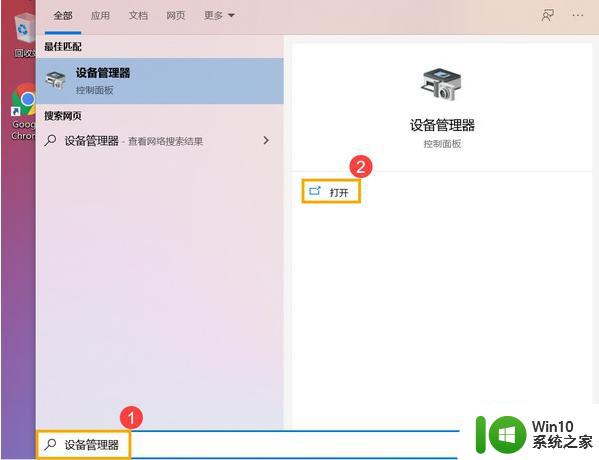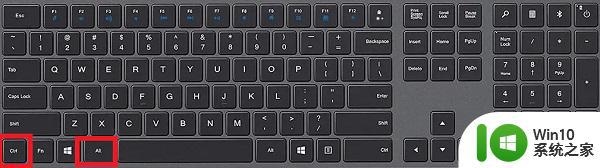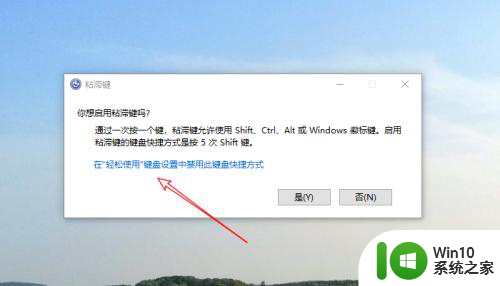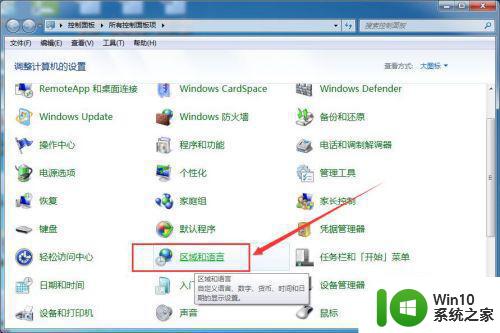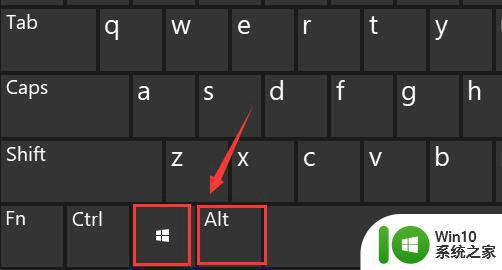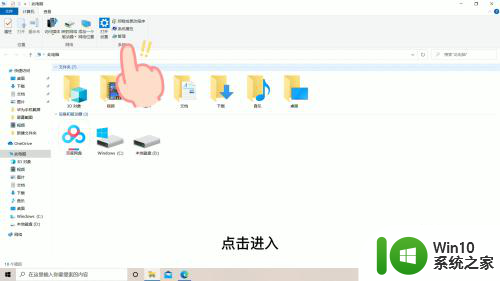机械键盘按键无响应怎么办 外接键盘按键输入不连贯怎么解决
更新时间:2023-06-09 16:35:42作者:yang
机械键盘按键无响应怎么办,如果你是一个使用机械键盘或外接键盘的用户,你可能会遇到这样的问题:按键无响应或输入不连贯,这些问题会给你的使用体验带来极大的不便,甚至影响你的工作效率。但是不用担心我们可以通过一些简单的方法来解决这些问题。接下来我们将介绍一些具体的解决方案,让你的键盘使用体验更加顺畅。
具体方法:
第一种方法:关闭数字小键盘
1.找到电脑上的【Fn】功能键和【NumberLock】键;
2.按下这两个键,可以将电脑的数字小键盘关闭,恢复键盘的正常;
3.查看电脑上的【NumberLock】指示灯是否熄灭。

第二种方法:更新键盘驱动
1.按win+X组合键打开设备管理器。
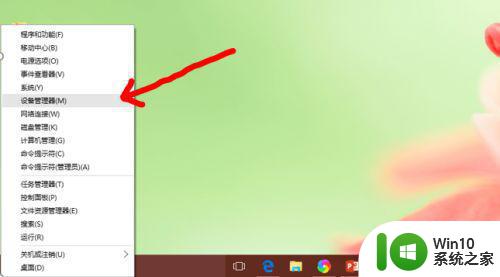
2.找到键盘选项,如图所示。
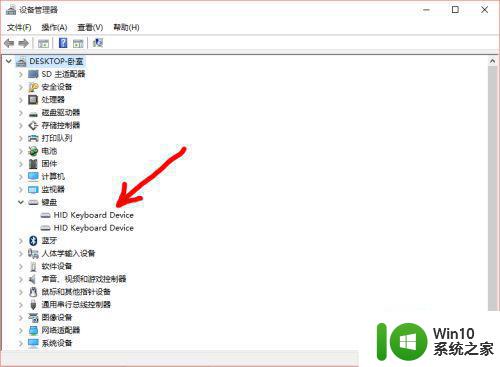
3.更新键盘驱动,如图所示操作步骤
4.重启电脑即可完成。
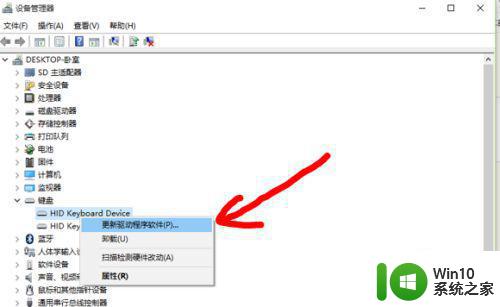
第三种方法:使用第三方驱动软件
1.如图所示,使用第三方的安全软件或者驱动软件;
2.更新驱动;
3.有些软件自带检测问题功能,也可以使用,如图所示。
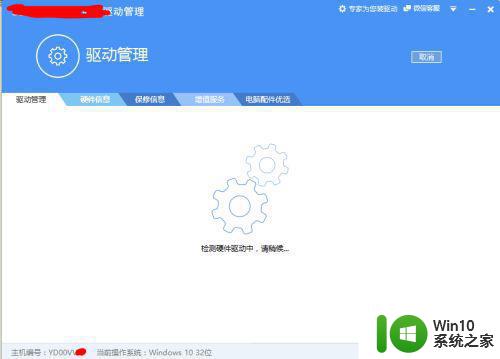
以上是机械键盘按键无响应的修复步骤,希望本文能对遇到类似问题的用户提供帮助。